
Thomas Glenn
1
4106
338
Primul lucru care îți vine în minte atunci când te gândești la DJI și la dronele sale este prețul ridicat. Chiar dacă produce unele dintre cele mai puternice drone de acolo, dronele lor sunt obligate să ardă o gaură destul de mare în buzunare. Din fericire, DJI și-a anunțat recent cel mai ieftin, precum și cel mai compact drone - DJI Spark. DJI Spark, la prețul de 499 de dolari, este un nou „stil de viață” sau un mini-drone care se pot încadra în orice geantă și poate fi pilotat fără controler sau telefon. Fratele cel mic al DJI Mavic Pro, Spark este dotat cu un 2-Axis Gimbal și o cameră de 12MP pentru fotografii. De asemenea, poate înregistra videoclipuri la Full HD (1920 × 1080) la o rată de cadru de 30 fps. Deși totul sună excelent, DJI nu oferă un manual în ambalajul lor. Așadar, dacă ați cumpărat recent DJI Spark și vă întrebați cum să-l conectați și să faceți lucrurile să se deruleze, citiți în continuare când vă aducem ghidul nostru despre cum să configurați și să folosiți DJI Spark:
Configurați DJI Spark cu Smartphone-ul dvs.
Notă Înainte de a continua, asigurați-vă că încărcați complet toate bateriile Spark.
- A incepe, descărcați aplicația DJI GO 4 pentru smartphone-ul dvs. Este complet gratuit și este disponibil atât pentru Android, cât și pentru iOS.
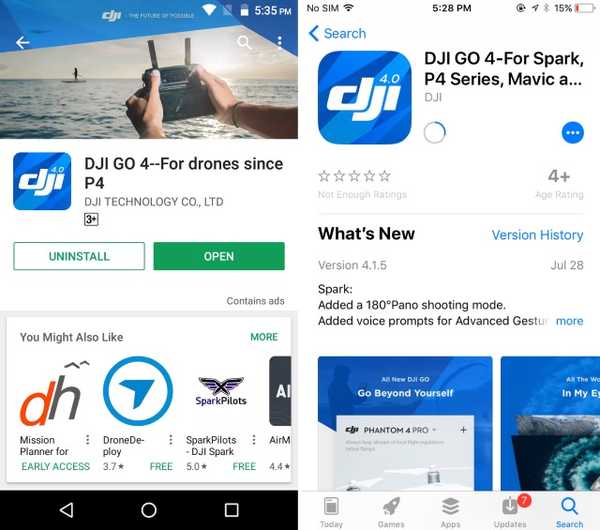
- Deschideți aplicația DJI și "Autentificare" cu contul tău DJI. Dacă nu aveți unul, atingeți tasta "Inregistreaza-te" opțiune de a crea un cont nou.
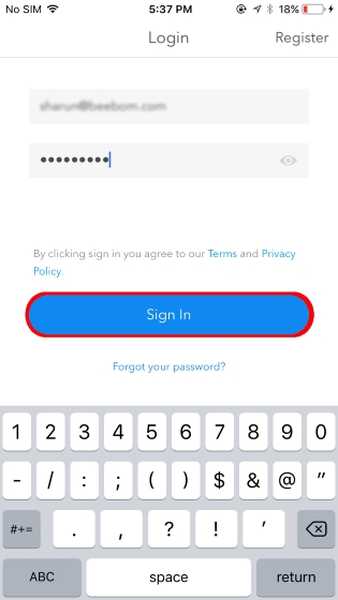
- Acum, conectați bateria la DJI Spark și porniți-o. Pentru a face acest lucru, apăsați și mențineți apăsat butonul de alimentare al bateriei timp de 3 secunde. Acum, țineți apăsat butonul de alimentare a dronului timp de 9 secunde până când auziți 3 bipuri continue.

- Acum, deschideți setările WiFi pe smartphone și conectați-vă la WiFi-ul dronei. Detaliile WiFi ar trebui menționate pe cutia dronei sau dedesubtul compartimentului bateriei.

- După ce v-ați conectat la WiFi-ul dronei, deschide aplicația DJI GO 4. Aplicația va acum verificați dacă există actualizări de firmware. Dacă găsiți, reconectați-vă la WiFi cu acces la Internet și descărcați fișierul de actualizare. Apoi, reconectați-vă la WiFi-ul dronei și actualizați firmware-ul.
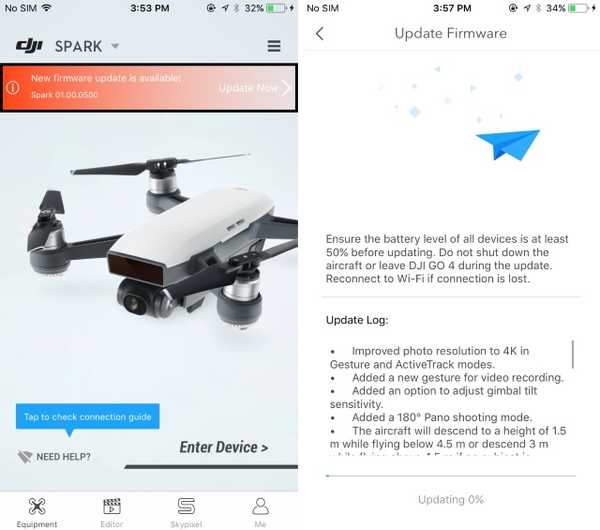
- Urmatorul, alimentează telecomanda prin apăsarea butonului de pornire o dată, apoi ținând-o timp de 3 secunde.

- Acum, trebuie împerechează telecomanda cu dronul. Pentru a face asta, țineți apăsat butonul de alimentare al bateriei pe drone timp de 3 secunde până când auzi un singur sunet. Acum, țineți apăsat butonul Pause, Function și Action pe telecomanda timp de 3 secunde până începe să plîngă. Telecomanda va începe acum asocierea cu drona.

- Odată ce a fost împerecheat, cele 2 LED-uri frontale ale dronului vor clipește mai întâi verde și apoi vor deveni roșii solide. De asemenea LED-urile de stare ale telecomenzii vor deveni verzi solide de asemenea.

- Acum, trebuie să conectăm smartphone-ul la telecomandă. Pentru a face acest lucru, deschideți setările WiFi și conectați-vă la WiFi-ul telecomenzii. Rețineți că acest WiFi va fi diferit de WiFi-ul aeronavei, iar datele de identificare pentru aceleași informații pot fi găsite pe site partea din spate a telecomenzii.

- După ce v-ați conectat la WiFi-ul telecomenzii, deschide aplicația DJI GO 4. Dacă vedeți un dialog de text care spune "Conectat", asta înseamnă că ești bine să mergi. Dacă nu, repetați toți pașii de la început.
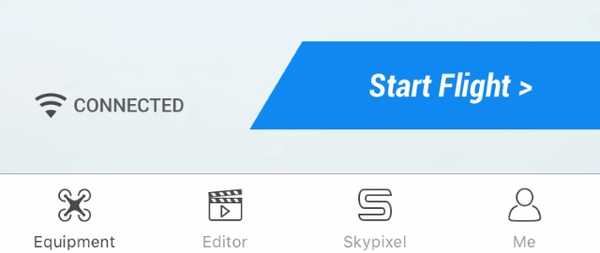
Controlul DJI Spark
1. Decolare
Înainte de a scoate drona, asigurați-vă că există un spațiu suficient în jurul dronei pentru a vă asigura un zbor adecvat. De asemenea, acest pas se referă la simpla plimbare a dispozitivului deasupra solului. Puteți decola drona urmând oricare dintre cei trei pași:
- Pur şi simplu mutați bastonul de viață pe telecomandă în în sus direcție încet pentru a iniția decolarea.

- A doua opțiune este să atingeți butonul de decolare, situat în colțul din stânga sus al ecranului dvs. în aplicația DJI GO 4. La atingerea acesteia, veți primi o notificare pentru confirmarea decolării. Pur și simplu glisați pentru a confirma secvența de decolare.
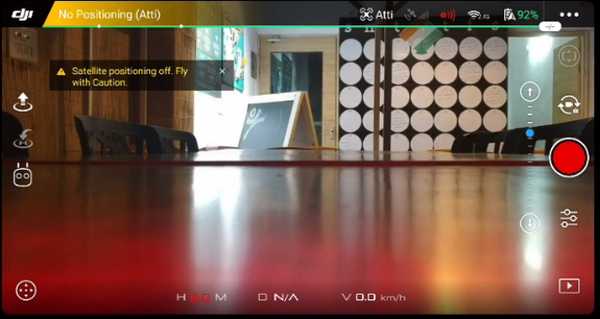
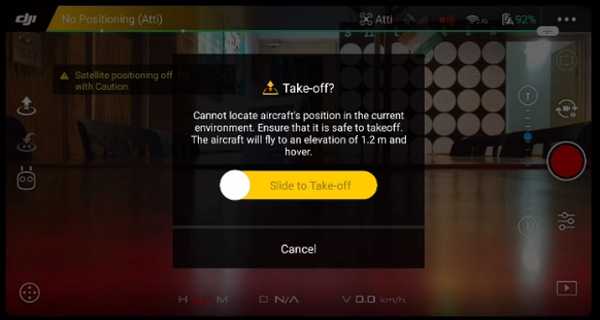
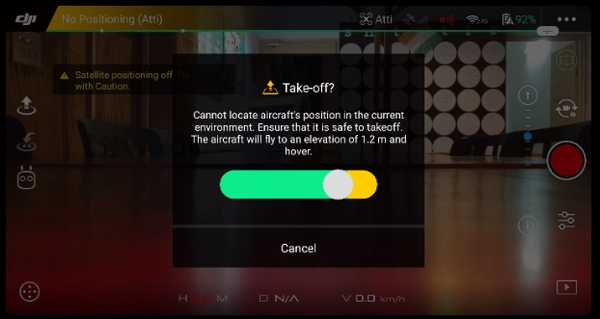
- În cele din urmă, dacă aveți gest de control activat pe dispozitiv, trebuie doar să țineți dispozitivul în mână și ridică încet mâna pentru a ghida drona la decolare.

2. Controlul DJI Spark folosind gesturi
Principalul USP al DJI Spark este faptul că poate fi folosit pur și simplu cu ajutorul gesturilor, fără a fi nevoie de niciun smartphone sau telecomandă. Cu ajutorul unui senzor de pe Spark, puteți lansați dispozitivul din mână, faceți-l să vă urmeze, luați selfie-uri simple și faceți-l să revină pe palma mâinii de asemenea. Rețineți că, în acest mod, drona nu va pleca departe și ar trebui să fie întotdeauna cu fața în față. În general, modul de gestiune funcționează foarte bine și este simplu de utilizat pentru a face clic pe selfie-uri simple. Aruncați o privire la imaginea de mai jos pentru diferitele gesturi pe care le puteți utiliza pentru a controla DJI Spark:
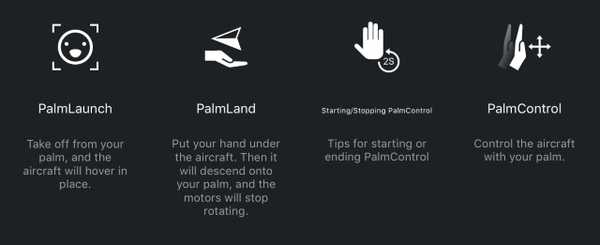
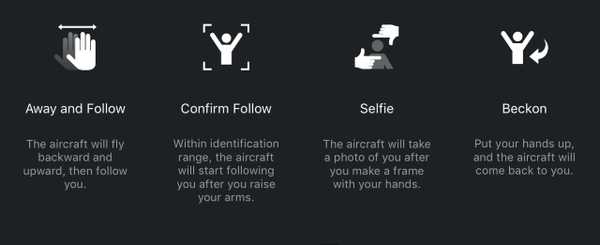
Notă: Modul de gest trebuie utilizat numai în vânt sau în zone cu vânt cu viteză mică, în caz contrar, camera poate fi instabilă, ceea ce face imposibilă controlarea dronei.
3. Controlul DJI Spark cu aplicația DJI GO 4
Aplicația DJI GO 4 poate fi folosită pentru o varietate de funcții pentru a profita la maxim de timpul dvs. de zbor. Ecranul principal al aplicației găzduiește opțiuni pentru starea aeronavei, decolare, aterizare, busolă, buton de declanșare a camerei și pagina de setări. De asemenea, în timpul zborului, pe ecranul principal apare și o bară a bateriei, care prezintă timpul de zbor rămas în funcție de bateria dronei.
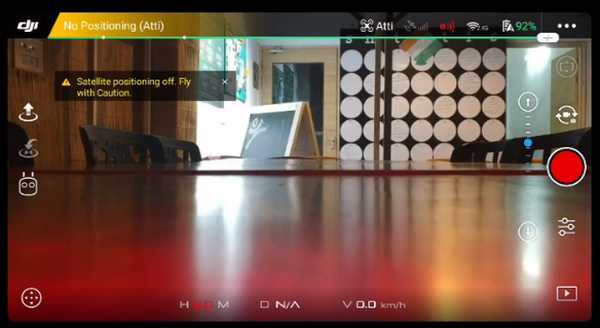
Aplicația DJI GO 4 poate fi folosită pentru controlați mișcarea dispozitivului de asemenea, ceea ce simulează practic stickurile telecomenzii de pe ecranul dispozitivului. Îl puteți folosi pentru a manevra dispozitivul și a-l acoperi direct de pe smartphone. Aplicația vă permite să mutați drona și să rotiți. De asemenea, vă permite mutați camera în sus și în jos, schimbarea zonei de focalizare.

Pagina „Starea aeronavei” poate fi accesat apăsând pe „In-Flight (viziune)“ opțiune din stânga sus, care vă arată o mulțime de opțiuni legate de aeronavă. Puteți verifica starea generală, modul de zbor, calibrați busola, modificați unitățile de măsurare inerțială (IMU), modificați controlorul electronic de viteză (ESC) și altele. Poate fi, de asemenea, utilizat pentru a configura telecomanda, precum și reprogramați tastele „Fn” și „C” de pe controler.
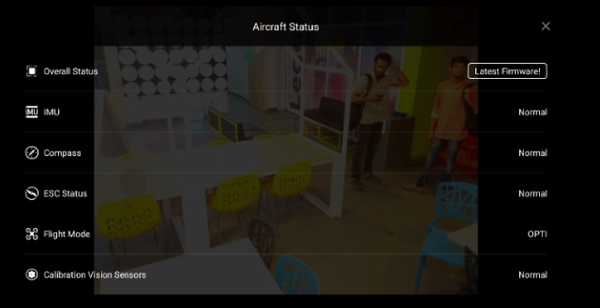
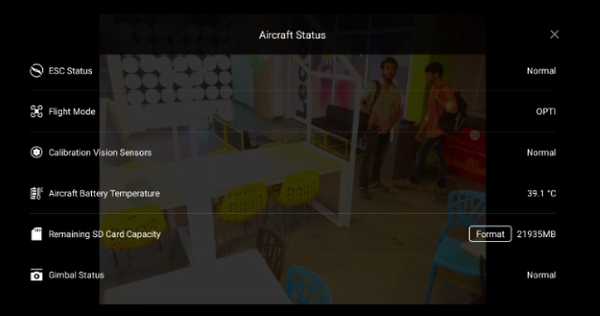
Atingerea meniului cu 3 puncte în colțul din dreapta sus al paginii principale din aplicație este afișat setari generale pentru aplicație. Pagina de setări este prevăzută cu o bară laterală care permite utilizatorului să acceseze principalele setări ale controlerului, setările de navigare vizuală, setările telecomenzii, setările WiFi, informațiile despre bateriile aeronavei și setările Gimbal. Aceste setări pot fi utilizate pentru configurați distanța maximă, înălțimea maximă, porniți modul Începător, schimbați unitățile de măsurare, selectați platforma Live Broadcast, permiteți salvarea audio cu cache-ul video pe dispozitiv și multe altele.
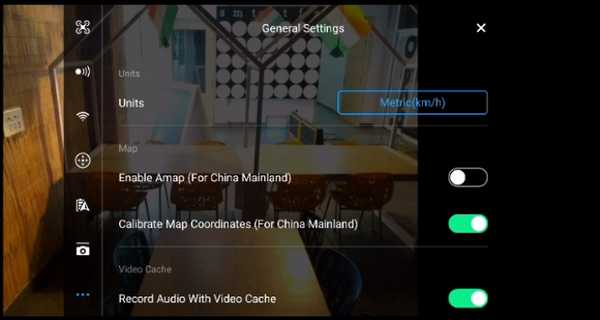
Situat sub butonul de declanșare al camerei se află pagina de setări avansate a camerei. Cu ajutorul acestui meniu, puteți reglați obturatorul, schimbați modul de fotografiere de la o singură poză la fotografiere, reglați ISO, expunerea, echilibrul de alb și altele. Puteți utiliza, de asemenea, acest meniu pentru a format cardul SD, pentru a afișa afișajul pe ecran al camerei și multe altele.
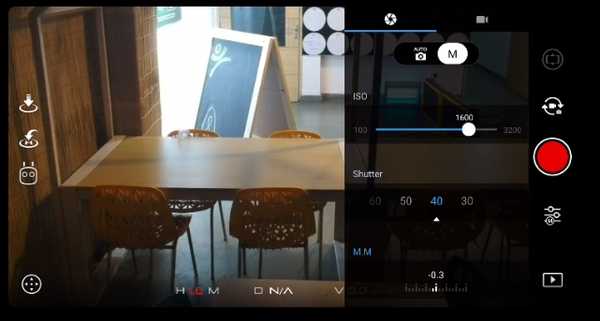
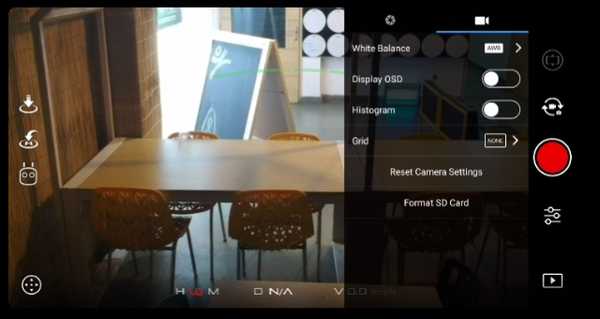
În sfârșit, aplicația DJI GO 4 vine și ea la pachet Programul propriu de editare video DJI de asemenea, aceasta permite utilizatorului să editeze cu ușurință videoclipurile capturate de drone. Aveți posibilitatea să combinați mai multe clipuri, să le decupați, să adăugați tranziții și efecte și multe altele, doar cu ajutorul câtorva apăsări. Rețineți că aceste videoclipuri sunt salvate în memoria cache a aplicației și trebuie exportate mai întâi pentru a le vizualiza din galeria dispozitivului..
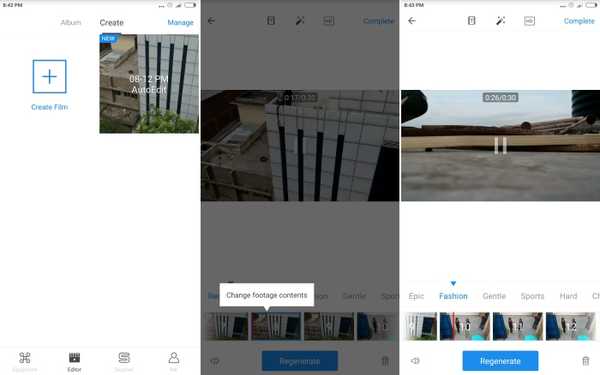
4. Controlul dronei prin telecomandă
În mod alternativ, dacă ați cumpărat combo Fly More, veți primi telecomanda pentru DJI Spark inclusă în pachet. Telecomanda DJI Spark poate fi folosită pentru a controla dispozitivul în timpul zborului, pentru a realiza fotografii și înregistra videoclipuri. Fiecare buton are asociată o funcție specifică, așa cum se menționează în lista de mai jos.

- cadran este obișnuit să mutați camera. Puteți muta cadranul la stânga și la dreapta pentru a muta camera în sus și în jos, respectiv.
- Acesta este Buton înregistrare. O singură apăsare vă va comuta la modul de înregistrare video (dacă nu sunteți deja în modul respectiv), iar a doua apăsare va începe înregistrarea video.
În cele din urmă, apăsați din nou acest buton pentru a opri înregistrarea video. - Acesta este Reveniți la butonul Acasă. Apăsând și ținând apăsat acest buton, drona va reveni în poziția de origine (unde a decolat inițial) și va ateriza automat.
- Stâlpul stâng este obișnuit să schimba altitudinea a dronei precum și rotiți-l. Mutarea stick-ului în sus și în jos va crește sau va scădea, respectiv, ridicarea dronei. De asemenea, mișcarea stickului spre stânga sau spre dreapta va face ca drona să se rotească de-a lungul axei sale, în sens anti-acționar sau în sensul acelor de ceasornic..
- Acesta este De urgență buton. Acest buton este folosit pentru aplicați frâne de urgență la drone în timp ce zboară cu viteze mari.
- Acesta este Comutator mod sport. Glisarea comutatorului în partea dreaptă permite modul sport. În acest mod, lamele dronei se mișcă cât mai repede, permițând dronei să atingă viteze maxime de până la 50 kmh în timp ce se mișca. Acest mod este NU este recomandat pentru începători.
- Acesta este Buton funcțional. Acest buton poate fi personalizat pentru a efectua o sarcină specifică, conform discreției utilizatorului. În mod implicit, aceasta deschide setările avansate ale camerei. Pentru a modifica acțiunea, pur și simplu deschideți aplicația DJI GO 4> Starea aeronavei> Personalizarea butoanelor> Fn și selectați sarcina pe placul dvs..
- Stick dreapta pe controler este obișnuit să schimbați orientarea și manevra drona. Puteți utiliza stickul analog în mișcarea pe 8 axe pentru a muta dispozitivul înainte, înapoi, stânga, dreapta și în diagonală.
- Acesta este Butonul de pornire. Apăsați și țineți-l apăsat pentru a porni telecomanda pornit sau oprit.
- Acesta este Buton camera. O singură apăsare vă va comuta în modul camerei (dacă nu sunteți deja în modul respectiv), iar a doua apăsare va captura fotografia.
- În continuare, avem Butonul „C” sau acțiune. Aceasta este, de asemenea, un buton personalizabil pentru utilizator. Similar cu butonul funcțional, în mod implicit, butonul deschide setările avansate ale camerei. Pentru a modifica acțiunea, pur și simplu deschideți aplicația DJI GO 4> Starea aeronavei> Personalizarea butoanelor> C și selectați sarcina pe placul dvs..
- În cele din urmă, acesta este port micro-USB, care poate fi obișnuit încărcați telecomanda.

VEZI DE asemenea: 7 cele mai bune alternative DJI Spark pe care le puteți cumpăra
Configurează și folosește droneul DJ Spark cu ușurință
În general, DJI Spark este un dispozitiv excelent și se dovedește a fi la îndemână atât pentru începători, cât și pentru utilizatori profesioniști. Ușurința de utilizare combinată cu multitudinea de caracteristici o fac un drone convingător cu care cineva se poate obișnui rapid. Ca o notă de despărțire, aș dori să menționez că, în timp ce drone zburătoare ar putea fi foarte distractive și deschideți poarta către o lume cu totul nouă a fotografiei, asigurați-vă că zburați întotdeauna cu permisiunea corespunzătoare. Zbura drone în unele zone poate fi ilegal, așa că țineți o notă despre asta. După ce este sortat, scoateți-vă DJI Spark și surprindeți lumea într-o perspectivă diferită. Împărtășește cu noi ideile tale preferate pentru fotografii cu dronă și cum intenționezi să folosești DJI Spark în secțiunea de comentarii de mai jos.















